Pick Whip to narzędzie zmieniające grę w grafikę ruchową w programie Adobe After Effects. Zobaczmy, co robi i jak z niego korzystać.
Zbyt często tworzysz ładną animację na warstwie tekstowej za pomocą klatek kluczowych, zanim zdasz sobie sprawę, że chcesz, aby kształt poruszał się wraz z tekstem, aby kształt i tekst poruszały się razem. Na poniższym zrzucie ekranu widać, że tekst przesunął się bez warstwy kształtu. Jeśli dopracowałeś swoje klatki kluczowe na warstwie tekstowej za pomocą edytora wykresów, utworzenie dokładnie tych samych klatek kluczowych na warstwie kształtu będzie dość pracochłonne.
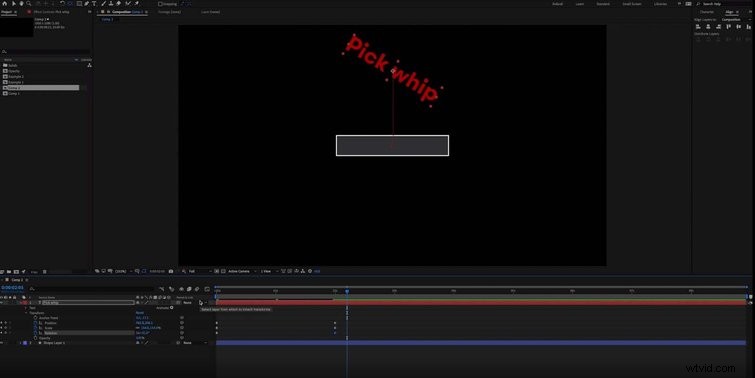
Funkcja bata do kilofów
W tym miejscu wkracza bicz. Pozwala on „rodzic” jedną warstwę na drugą. Gdy nadałeś warstwie rodzicielstwo innej warstwie, przejmie ona wszelkie zmiany w skali, położeniu i obrocie, przez które przechodzi warstwa, do której jest zrodzicielska. Na każdej warstwie znajduje się ikona bicza, jak pokazano poniżej.
Poniższy zrzut ekranu pokazuje, jak rodzicielstwo warstwy kształtu do warstwy tekstowej za pomocą bicza wskazującego, w wyniku czego kształt porusza się teraz wraz z tekstem.
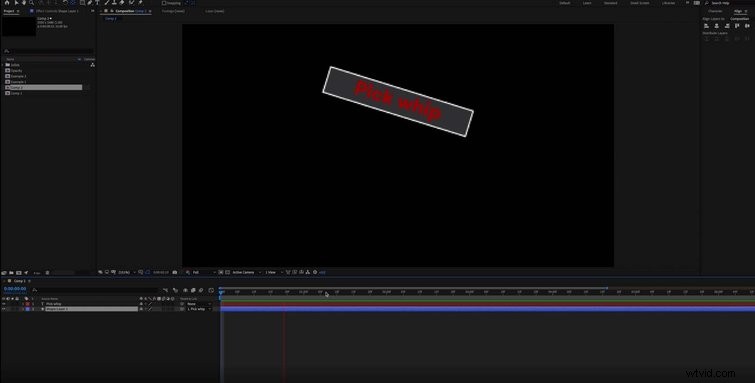
Animowanie warstw
Jednak bicz do kilofów naprawdę sprawdza się, gdy zaczynasz pracować nad bardziej złożonymi projektami. Na poniższym zrzucie ekranu widać, że mam wiele warstw, które chcę jednocześnie animować. Zamiast animować je wszystkie pojedynczo, możesz po prostu nadać im obiekt zerowy i dodać klatki kluczowe do tej warstwy.
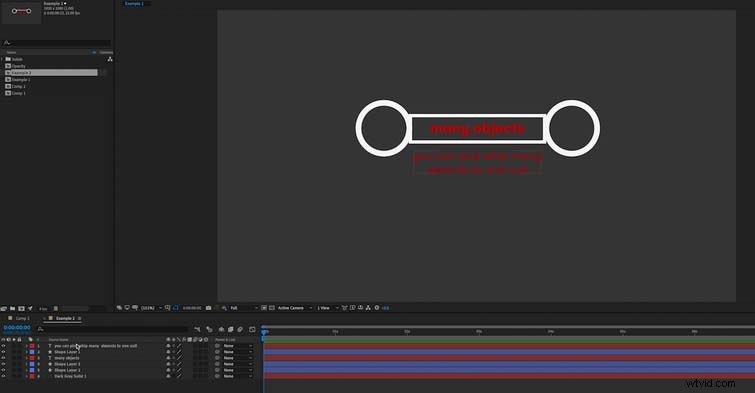
Jeśli zaznaczysz wszystkie warstwy, które chcesz animować, możesz przeciągnąć bicz wskazujący z górnej warstwy do pustego obiektu, który nada mu wszystkie. Gdy to zrobisz, możesz po prostu animować wszystkie warstwy za pomocą wartości null, jak pokazano na zrzucie ekranu poniżej. Należy zauważyć, że warstwy będą obracać się wokół punktu zakotwiczenia obiektu zerowego, a nie własnych punktów zakotwiczenia.
Krycie
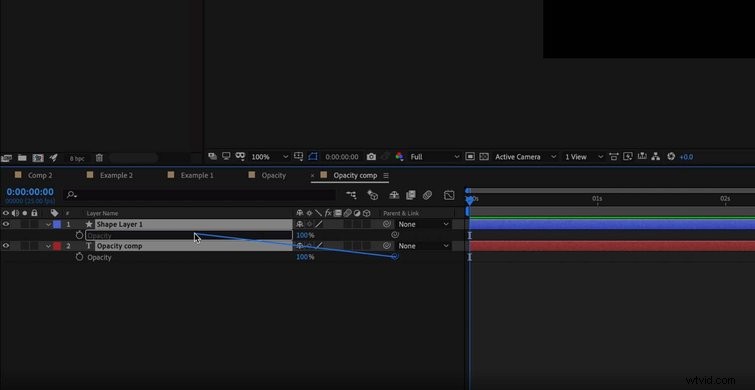
Jednak w przykładzie, którego właśnie użyłem, nie możesz kontrolować wartości krycia tych warstw za pomocą obiektu null.
Jest na to rozwiązanie i jest to dość proste. Na poniższym zrzucie ekranu widać, że na każdej warstwie obok właściwości krycia znajduje się również ikona bicza. Jeśli przeciągniesz to z jednej warstwy do krycia warstwy powyżej, możesz teraz wpłynąć na krycie obu warstw, kontrolując tylko jedną. W rzeczywistości możesz utworzyć rodzicielstwo dowolnej indywidualnej właściwości przekształcenia między dowolnymi warstwami.
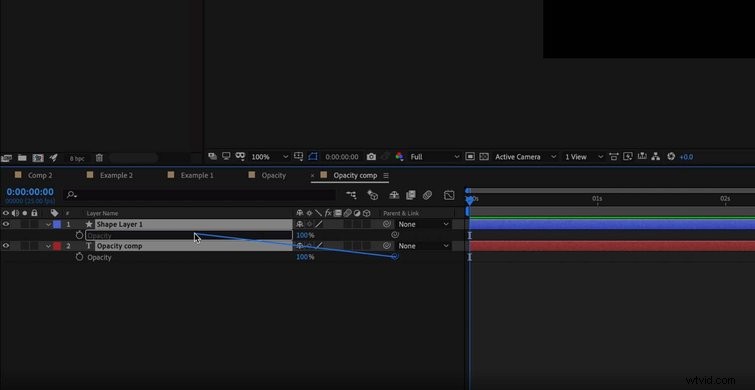
Wciąż jest o wiele więcej rzeczy, których możesz dowiedzieć się o biczu kilowym, ale nawet podstawy, które tutaj opisałem, mogą być niezwykle korzystne. Pobaw się tym! Jestem pewien, że skończysz się zastanawiać, jak sobie bez tego poradziłeś.
Odkryj dodatkowe wskazówki, triki i porady w tych artykułach:
- Od linii zebry do fałszywych kolorów:4 sposoby monitorowania ekspozycji na planie
- Narzędzie Krzywe:wprowadzenie do krzywych korekcji kolorów
- Bezpłatne elementy projektowe dla grafików animowanych
- Wywiad z operatorem „Assassins” Johnem Benamem
- Korekta kolorów, dodawanie muzyki i eksportowanie wideo w FCPX
